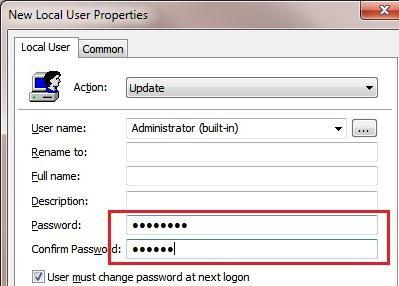עורך המדיניות הקבוצתית: מה זה? מושגים ואפשרויות כלליות
לעתים קרובות, משתמשים רבים שעובדיםעל מסופי מחשב ללא זכויות מנהל, הם מתמודדים עם הבעיה פעולה מסוימים מושבת על ידי מנהל או פשוט אסור. עבור איסורים כאלה, נעשה שימוש בעורך המדיניות הקבוצתית. מה זה ואיך לעבוד עם זה, עכשיו אנחנו נראים.
מהו 'עורך מדיניות קבוצתית'?
העורך כשלעצמו מספיקכלי מורכב ורב עוצמה המאפשר לך לכוונן את המערכת, להפעיל או להשבית רכיבים בודדים שלה, להגדיר הרשאות ואיסורים למשתמשים להשתמש ברכיבי Windows בודדים, להתקין או להפעיל יישומים, וכן הלאה.

כמו כן יש לקחת בחשבון כי ישנם שנייםכגון עורך המדיניות הקבוצתית המקומית (עבור מסוף זה) וכלי המדיניות הקבוצתית של שירות הספריות (Active Directory משמש אתרים, תחומים, מסופי רשת וכו ').
בנוסף, יש צורך לדעת כי כאלהפונקציות מסופקות באותו Windows 7 או 8 מערכות בלעדי גירסאות של Ultimate, Professional ו- Enterprise. בגירסאות ביתיות כגון Home או Starter, אלמנט זה אינו מותקן מההתחלה, ולכן כדי לחפש אותו אין מה לנסות. מעט מאוחר יותר, נבחן כיצד להפעיל את עורך המדיניות הקבוצתית ב- Windows home builds. בינתיים, בואו נסתכל על הפונקציות הבסיסיות של כלי זה.
מפעיל את העורך
ראשית, הבה נבחן את השאלה איך להיכנסעורך מדיניות קבוצתית מקומית. הדרך הפשוטה ביותר היא להשתמש בשורת הפקודה או בתפריט "הפעלה" (Win + R). עורך המדיניות הקבוצתית (Windows 8 או 7) מופעל על-ידי הפקודה gpedit.msc.

עכשיו בואו נסתכל על הגדרות בסיסיות להבין מה הם מיועדים.
הגדרות בסיסיות והגדרות
בחלון השמאלי של העורך אפשר לראות מיד שנייםהסעיפים העיקריים. הראשון נוגע למערכת המחשב בכללותה. כאן אתה יכול לערוך את כל הפרמטרים החלים על המערכת, ללא קשר למשתמש שבו הוא עובד כרגע על הטרמינל. החלק השני מכיל הגדרות, כביכול, קשורות לכל משתמש ספציפי.
במקרה זה (כמובן, אם אתה נכנס כמנהל) אתה יכול להגדיר איסורים הרשאות עבור משתמשים אחרים לבצע פעולות מסוימות.

לדוגמה, עליך להשבית, נניח,עריכת הרישום כך משתמש לא מנוסה לא לתת לאלוהים להגיע לשם לא למחוק מפתח חשוב או ערך זה יכול להשפיע על הביצועים של כל "מערכת ההפעלה". לשם כך, השתמש בקטע 'תבניות מנהליות' בתצורת המשתמש, שבו אתה בוחר את הפריט המתאים כדי למנוע גישה לכלי העריכה של הרישום. כאשר אתה מזין את תפריט המשנה, פשוט סמן את האפשרות "מופעל".

עכשיו המשתמש בפקודה regedit יקבלהודעה שמנהל המערכת אסר על עריכת הרישום. עם זאת, הדבר חל על כל פעולות המשתמש ועל ההגבלות או ההרשאות הקיימות.
הגדרות המחשב נראה מעניין מדי.תצורה. כך, למשל, ניתן לשנות בקלות, להשמיט, את הפעולה המבוצעת כאשר אתה לוחץ על Ctrl + Alt + Del, או משהו אחר. במילים אחרות, החלת הפרמטרים של העורך, אתה יכול להגדיר את המערכת, כמו שאומרים, בשבילך. כדי לעשות זאת, יש לא מעט כלים רבי עוצמה.
התקנה והפעלה של 'עורך המדיניות הקבוצתית' בגירסאות הבית של Windows (7, 8)
עכשיו כמה מילים על איך אתה יכולהשתמש בעורך המדיניות הקבוצתית בגירסאות Windows Home ו- Starter. כדי לעשות זאת, אתה רק צריך להוריד את ההפצה התקנה מהאינטרנט ולהתקין את הרכיב הזה. התקנה של בעיות לא גורם, שכן הוא תהליך סטנדרטי. בסיום, יהיה עליך להפעיל מחדש את מערכת המחשב. אבל זה לא הכל.
היכן עורך המדיניות הקבוצתית המקומית
כאן אנו מגיעים לשאלת מקום הימצאוקובץ, אחראי על השקת עורך. בגירסה הרגילה למערכות בעלות ארכיטקטורת 32 סיביות, קובץ הזנק נמצא בתיקיית System32 בספריית השורש של Windows.

בגירסאות 64 סיביות של אותו "שבע" או"G8" לאחר התקנת הקובץ בעזרת כלי השירות הנ"ל, המיקום שלו ישתנה לתיקייה SysWOW64 (שם נמצאים כל קבצי הפקודות הנקראים באמצעות תפריט "הפעלה").
אז, אם מיד לאחר ההתקנהאתחל את המערכת כדי להזין את הפקודה כדי להתקשר לעורך, זה לא יכול לעבוד. המערכת פשוט תציג הודעה כי הקובץ gpedit.msc לא נמצא. זה בסדר. הדרך החוצה מהמצב הזה היא פשוטה למדי. אתה רק צריך להעתיק את הקובץ הנדרש לתיקייה System32, זה הכל.
מסקנה
לסיכום, נותר להוסיף כי העורךמדיניות קבוצתית - כלי חזק מספיק וחמור. לכן, לפחות ללא כל ידע ראשוני כדי לשנות את הפרמטרים כי הם לא מומלץ, או אחר, מה טוב, המערכת כולה "תעוף החוצה." ובכן, משתמש מנוסה, באמצעות הרישום של המערכת ואת הגדרות מדיניות קבוצתית, יכול ללכת דרך ארוכה מאוד, במיוחד מאז העורך ואת הרישום עצמו קשורים זה בזה, עד שכפול מלא של כמה הגדרות ופרמטרים.